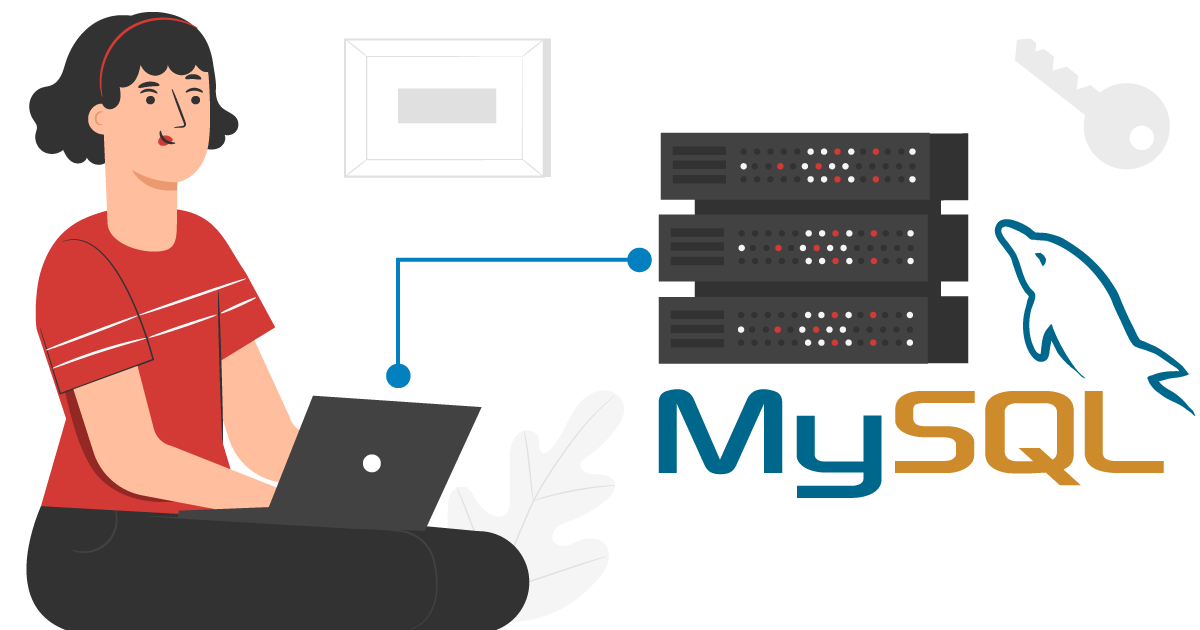Actualmente, el programa MySQL Workbench es una herramienta que hoy día nos facilita hacer uso o administrar nuestras bases de datos de manera remota.
En este artículo, podrás encontrar los pasos a realizar para poder conectarse a la base de datos que tengamos en nuestro servidor de hosting.
Lo primero que debemos tener presente la dirección IP de nuestra conexión a internet desde donde queremos conectarnos.
Tabla de contenidos
Obtener dirección IP para conexión a base de datos con MySql Workbench
Si desconoce la dirección IP, de su proveedor de internet, puede obtenerla dando clic aquí.
Posteriormente, es necesario revisar que nuestra base de datos se encuentre ya creada en nuestro servidor u hosting.
Para ello, ingresar normalmente a nuestro cPanel https://nombredesudominio.com/cpanel
Verificar base de datos en cPanel y Configuración:
Una vez dentro del cPanel, debemos ingresar a Bases de Datos MySQL:
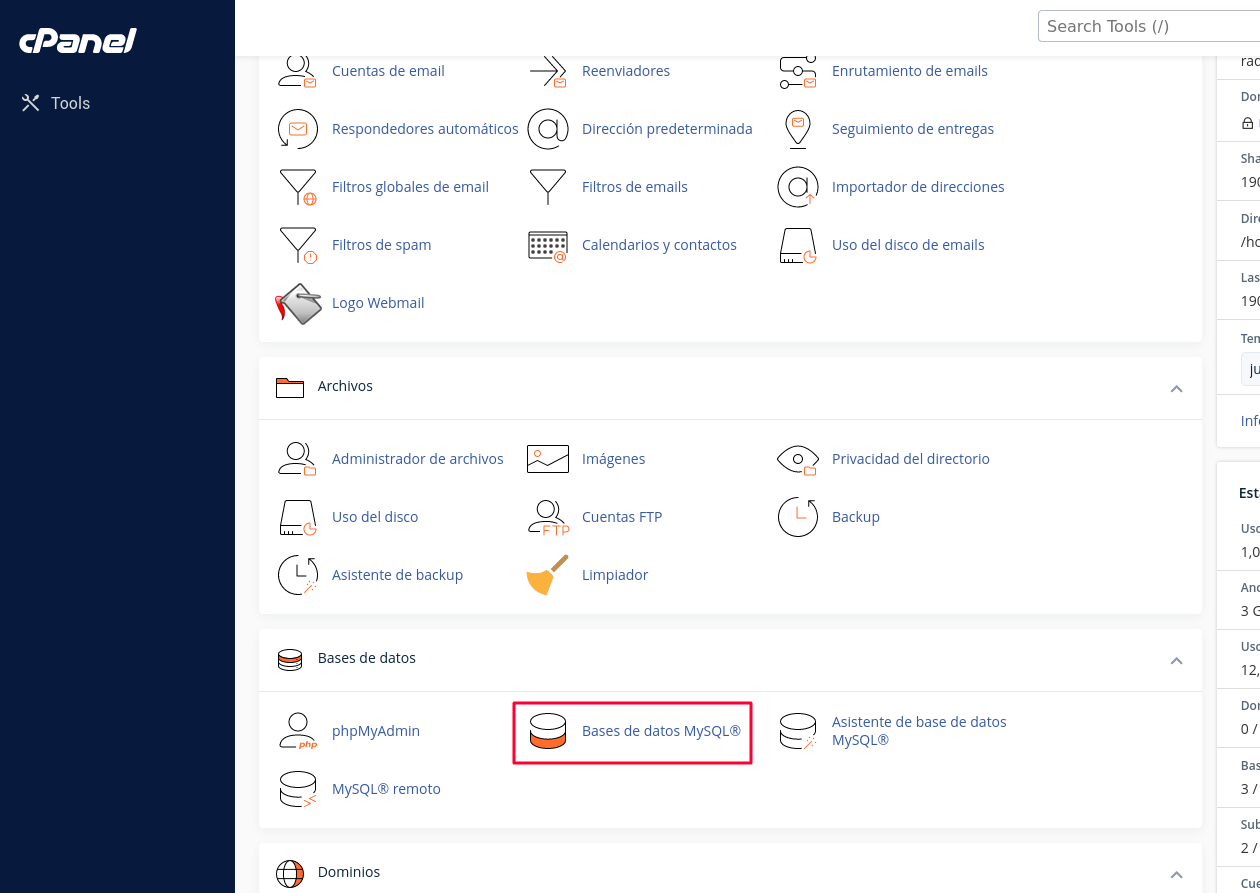
Una vez dentro de “Bases de Datos MySQL”, debemos identificar o saber a qué base de datos vamos a conectarnos.
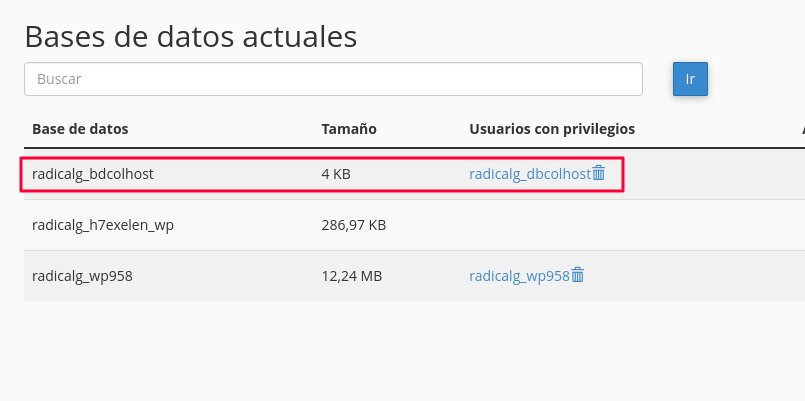
Si en el momento, desconocemos como crear tu base de datos, puedes ver el siguiente artículo: Cómo crear una Base de Datos de MySQL en su cPanel, dando clic aquí
Continuando con los pasos, también es necesario que ingrese la dirección IP desde donde desea conectarse a la base de datos a través de Mysql Workbench en la opción «MySQL Remoto», como se muestra en la siguiente imagen.
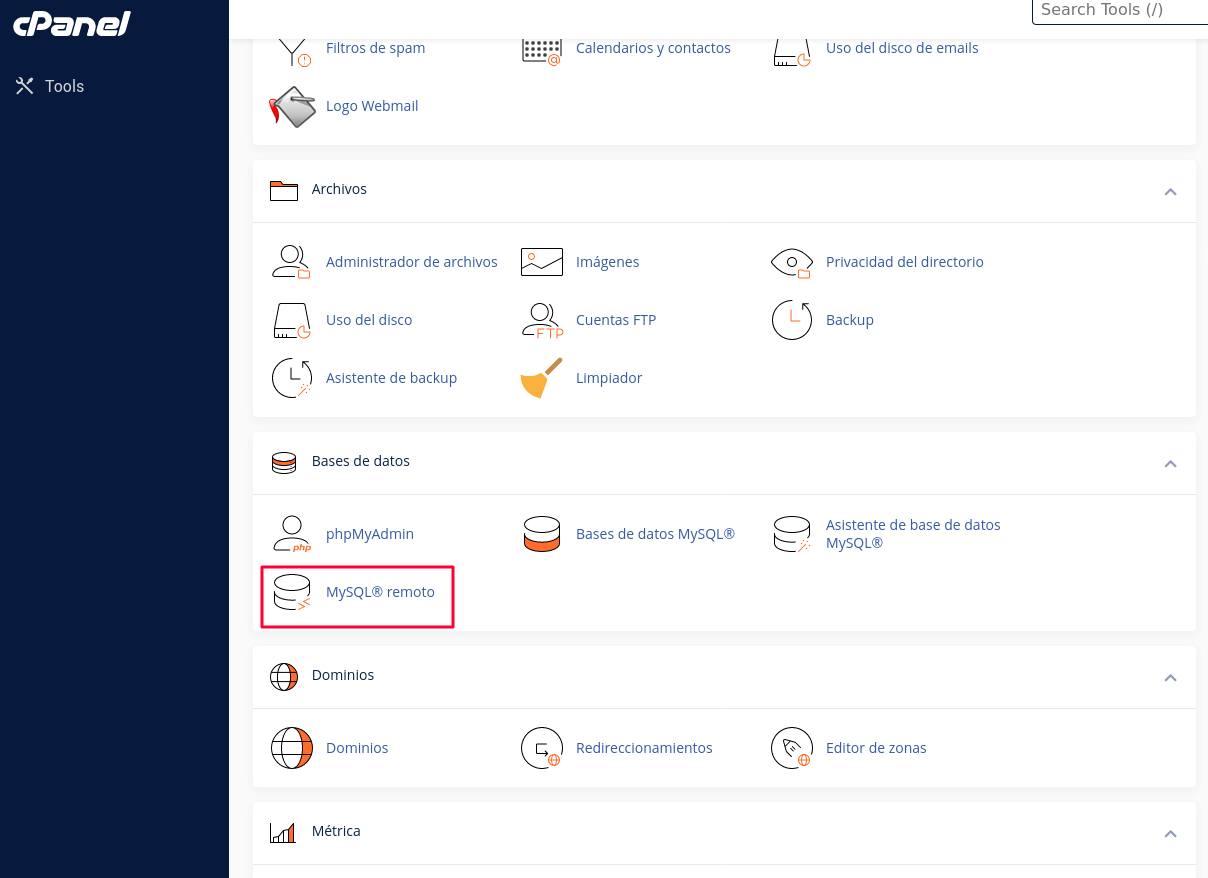
Debemos agregar la dirección IP se muestra en la siguiente imagen. Una vez escrita, es necesario dar clic en el botón «Añadir Host».
Al agregar la IP, nos aparecerá en el listado y posteriormente, podemos comenzar con el inicio de sesión en el programa Mysql Workbench
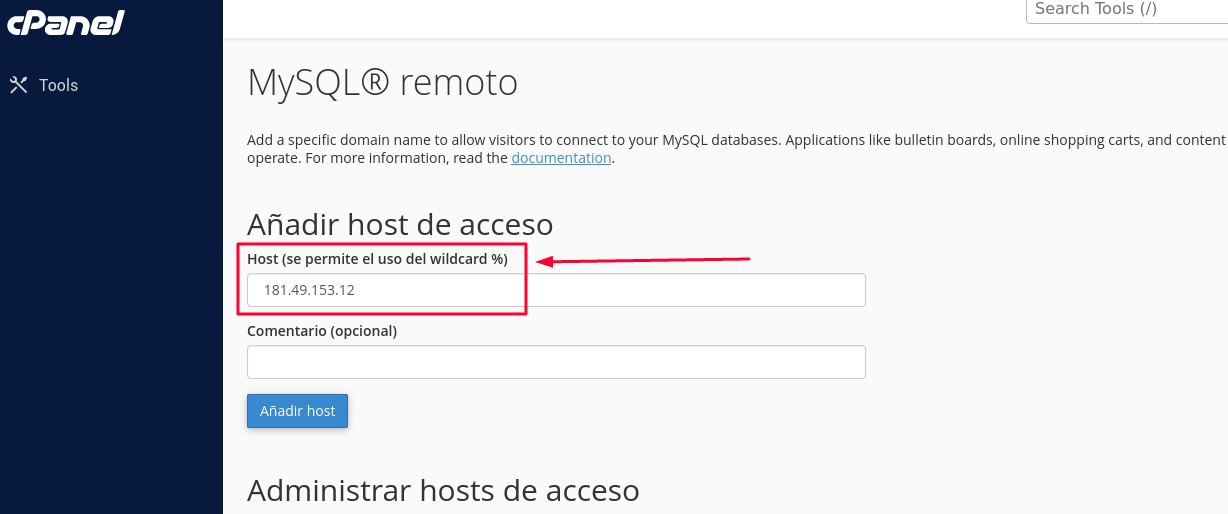
Conexión a Mysql Workbench:
Desde nuestro menú de inicio del equipo, debemos buscar el programa Mysql Workbench.
Al abrirlo, nos debe iniciar el programa, algo como se observa en la siguiente imagen.
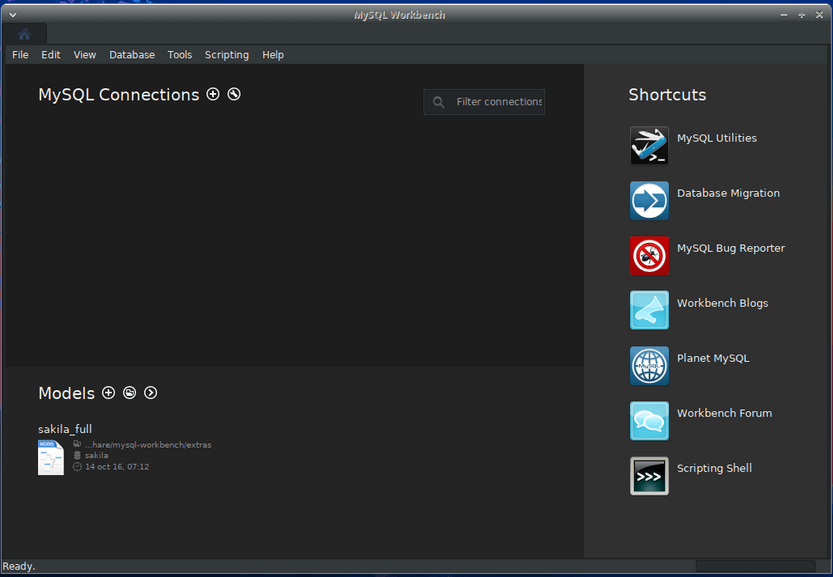
Para poder conectarnos a la base de datos, debemos inicialmente ingresar nuestros datos previamente configurados en el cPanel.
1. Dar clic en el ícono + el cual es para poder realizar una nueva conexión.
2. Nos abrirá el recuadro como se observa en la siguiente imagen.
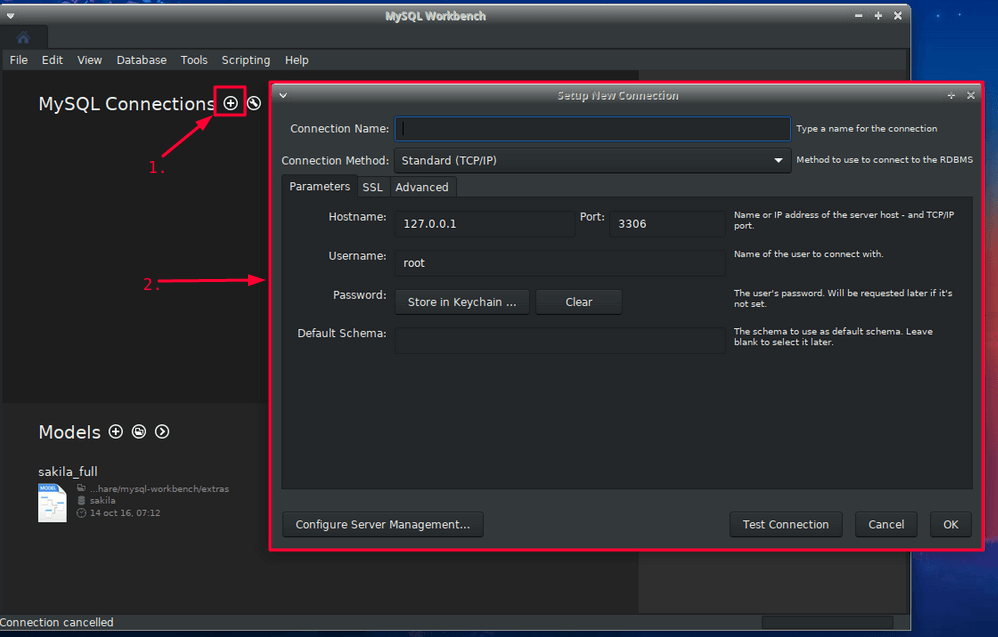
posteriormente, debemos proceder a ingresar nuestros datos de conexión para realizar un test, cómo por ejemplo:
1. Nombre de referencia para identificar nuestra base de datos, puede ser el nombre que desees.
2. Ingresamos la dirección IP del servidor donde se encuentra alojada nuestra base de datos, también puede ser el nombre del dominio (si apunta al servidor).
3. Ingresamos nuestro usuario de la base de datos, creado anteriormente en el cPanel.
4. Ingresamos el nombre de la base de datos, creada anteriormente en el cPanel.
5. Procedemos a dar clic en «Test Connection».
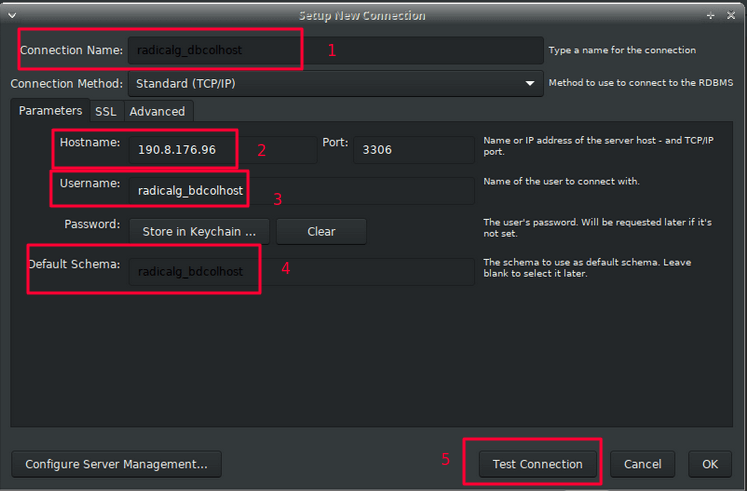
Antes de iniciar la prueba, el programa nos va a solicitar la clave de nuestra base de datos.
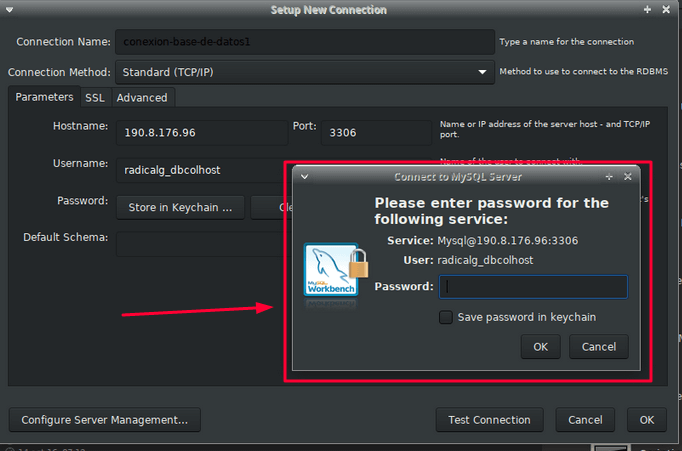
Si los pasos anteriores y los datos de conexión ingresados son correctos, nuestro test o prueba, nos confirmará que todo está correcto.
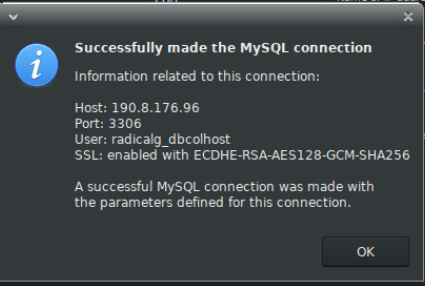
Siendo así, procedemos a realizar la conexión real a nuestra base de datos, el cual, si es exitoso, nos mostrará toda la información vinculada a esta.
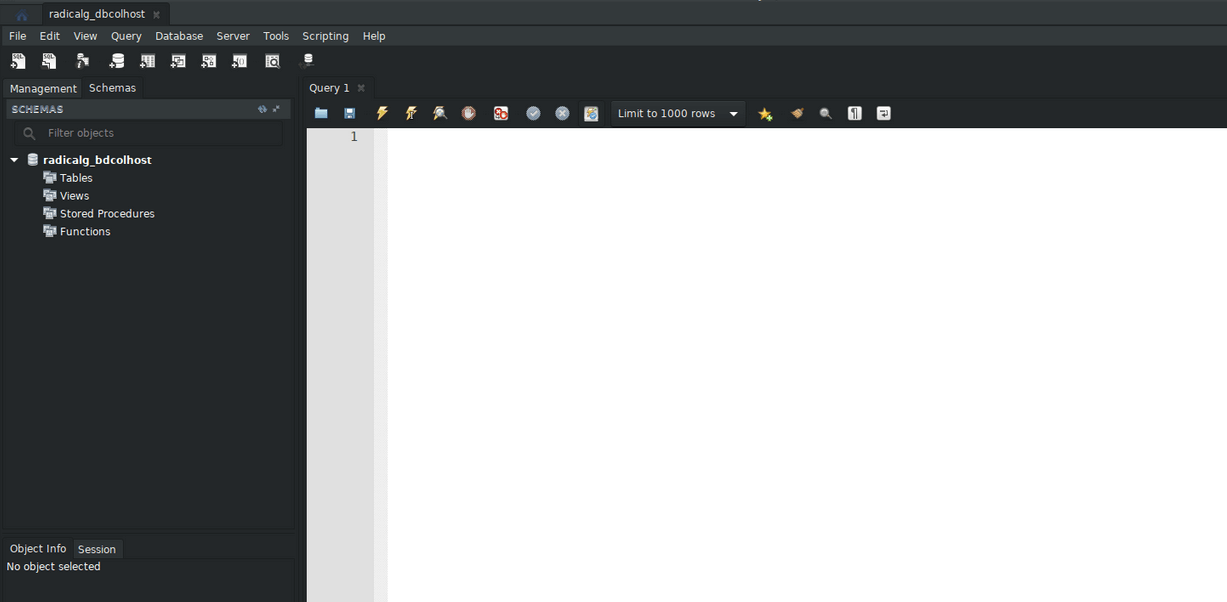
De esta forma, es como podemos validar y efectuar una conexión remota a nuestra base de datos y poder trabajar desde nuestro equipo o cualquier lugar donde nos encontremos.